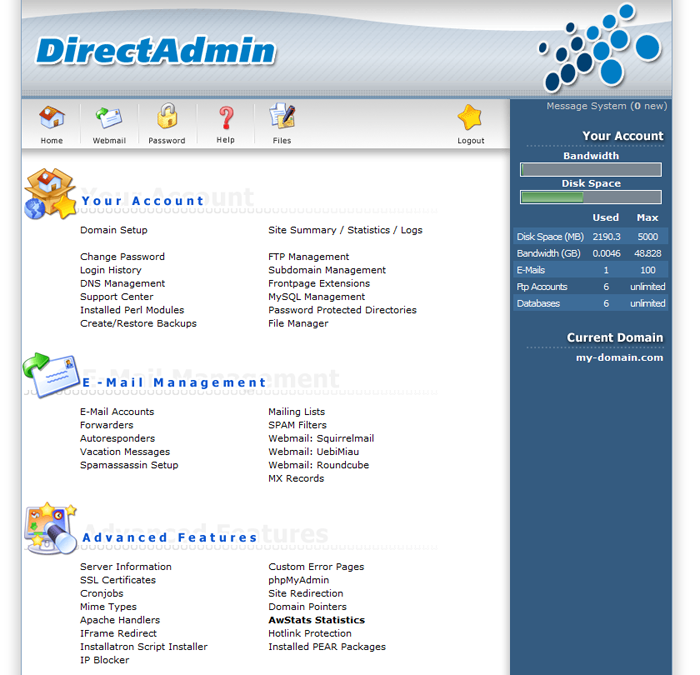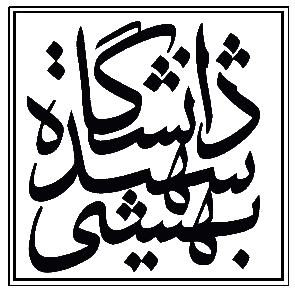دایرکت ادمین (Direct Admin) یک کنترل پنل میزبانی وب گرافیکی است که مدیریت وبسایتها بر روی هاست و سرور را بسیار آسان کرده است.
کنترل پنل هاست دایرکت ادمین
- برای بارگزاری فایل روی سایت ابتدا باید از متصل بودن دامنه به هاست مطمئن شوید، سپس بر روی گزینهی (Files) از منوی بالا کلیک کرده و سپس وارد پوشه (public_html) شوید. برای آپلود فایل روی گزینه (upload files to current directory) کلیک کنید. پس از آپلود اگر فایل شما اجرایی نباشد، قابل دانلود است. اگر تعداد فایلهای شما زیاد است، میتوانید آنها را با فرمت (zip) یا (tar.gz) فشرده کنید و پس از آپلود آن را (extract) کنید.
- برای انجام عملیات copy یا move میتوان از امکان clipboard استفاده کرد. ابتدا در پایین صفحه یک بار روی دکمه (Empty Clipboard) کلیک کنید تا لیست آن خالی شود. سپس وارد فایل منیجر شوید و فایل خود را پیدا کنید. در کنار فایلهای شما در سمت راست قسمت (Select) میتوانید فایلهای خود را علامت بزنید و سپس روی گزینه (Add to Clipboard) در زیر صفحه کلیک کنید. میتوانید با استفاده از دکمه (Copy Clipboard files here) یا (Move Clipboard files here) برای کپی یا انتقال استفاده کنید.
- برای حذف فایل نیز از قسمت Select در فایل منیجر (File Manager) دایرکت ادمین فایل مورد نظر را علامت زده و از پایین صفحه روی (Delete) کلیک کنید.
- برای تغییر رمز عبور دایرکت ادمین نیز میتوانید از قسمت (change password) میتوانید رمز هاست را تغییر دهید.
- برای ساخت بانکهای اطلاعاتی در دایرکت ادمین ( database) وارد صفحه اصلی دایرکت ادمین شوید و از قسمت (MySQL Management) کلیک کنید. سپس روی دکمه (Create new Database) کلیک کنید.
- برای ایجاد اکانت FTP نیز میبایست مراحل زیر طی شود:
پس از ورود به دایرکت ادمین روی گزینه (FTP Management) کلیک کنید، سپس روی گزینه (Create FTP account) کلیک کنید.
(FTP Username): نام کاربری اکانت
(Ftp Enter Password): رمز عبور اکانت
(Re-Enter Password): تکرار رمز عبور
(Domain): با انتخاب این گزینه روت یا شاخه اصلی اکانت (FTP) شما قبل از (public_html) تغییر میکند.
(Ftp): با انتخاب این گزینه روت اکانت به (public_ftp) تغییر میکند.
- برای ایجاد بکآپ در دایرکت ادمین روی گزینه (Create/Restore Backups) در صفحه اصلی دایرکت ادمین کلیک کنید. سپس موارد دلخواه را علامت بزنید. در صورتی که نیاز به فول بکآپ (Full backup) دارید. تمام گزینهها را علامت بزنید و روی دکمه (Create Backup) کلیک کنید.
بکاپ دیتابیس در دایرکت ادمین:
برای گرفتن و دانلود بکآپ دیتابیس در دایرکت ادمین دو روش وجود دارد:
- روش اول: ورود به دایرکت ادمین (MySQL Management) کلیک روی لینک (Download) دیتابیس موردنظر
- روش دوم: ورود به (phpmyadmin) انتخاب دیتابیس > کلیک روی گزینه (export)